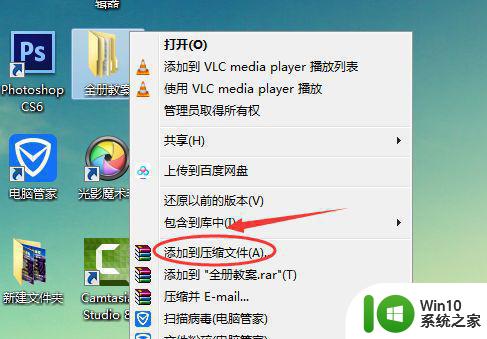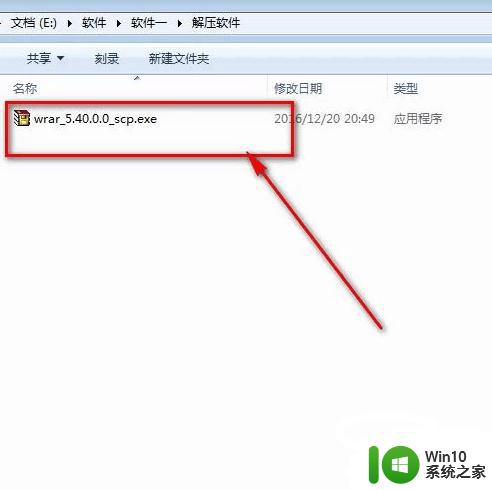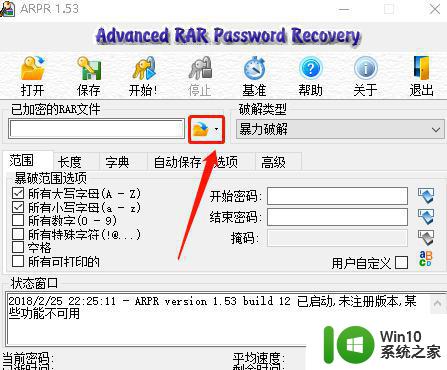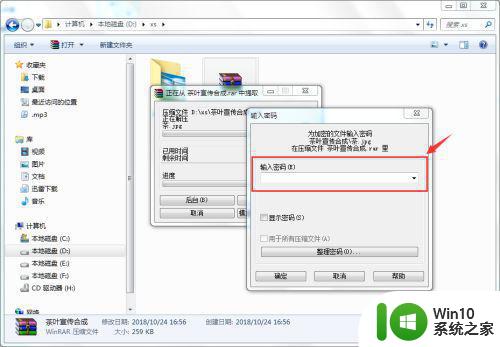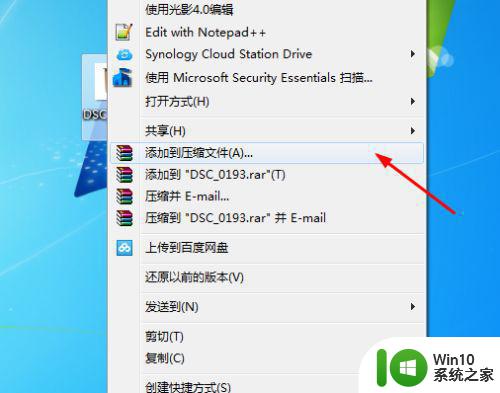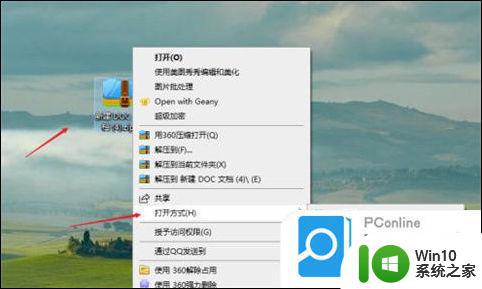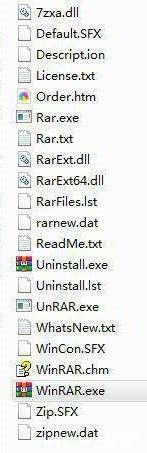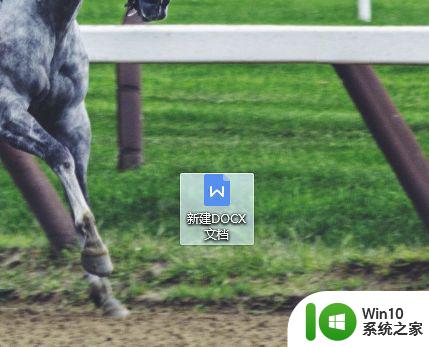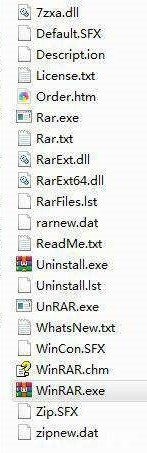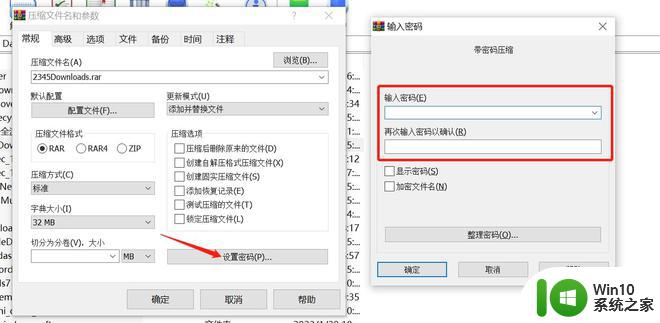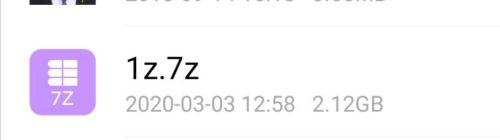如何给压缩文件设置解压密码 如何在压缩文件中添加解压密码
更新时间:2024-07-11 12:32:29作者:jiang
在日常工作和生活中,我们经常会遇到需要保护文件安全的情况,给压缩文件设置解压密码是一种常见的方式,可以有效地防止文件被未经授权的人访问和使用。在压缩文件中添加解压密码不仅可以保护文件的隐私性,还可以避免文件被恶意篡改或删除。下面就让我们一起来了解如何给压缩文件设置解压密码,以及如何在压缩文件中添加解压密码。
操作方法:
1.在电脑上用鼠标右键点击需要压缩的文件,然后在右键界面点击“添加到压缩文件”。
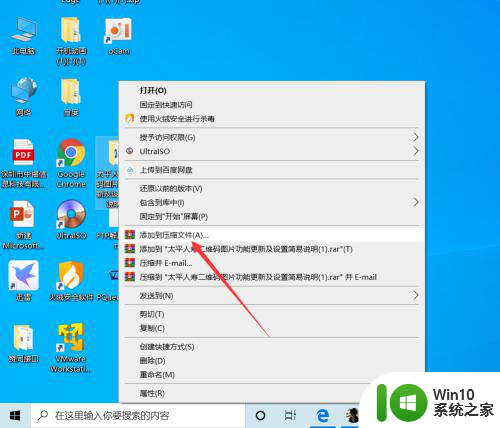
2.点击后,在弹出的压缩界面点击“设置密码”。
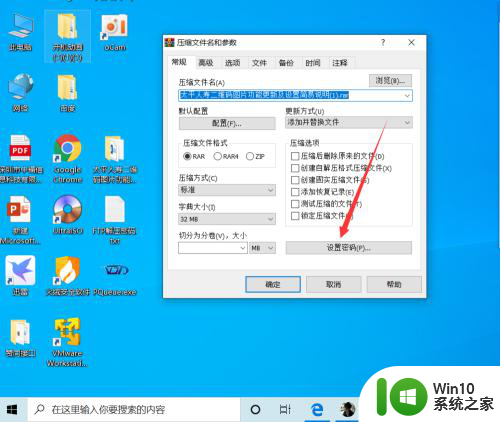
3.点击后,在弹出的界面输入密码并点击“确定”。
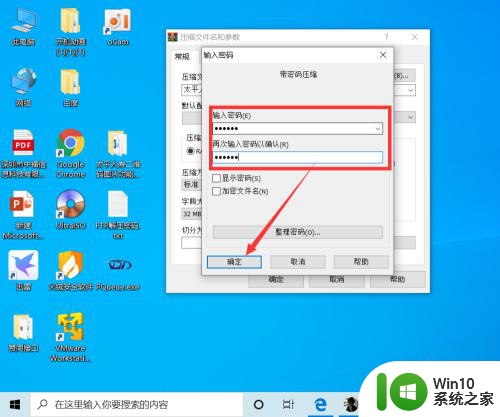
4.设置密码后,回到压缩界面后直接点击确定。
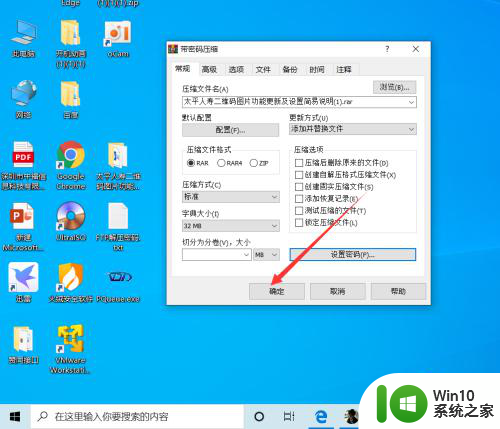
5.压缩完成后,解压该文件时就需要输入密码了。
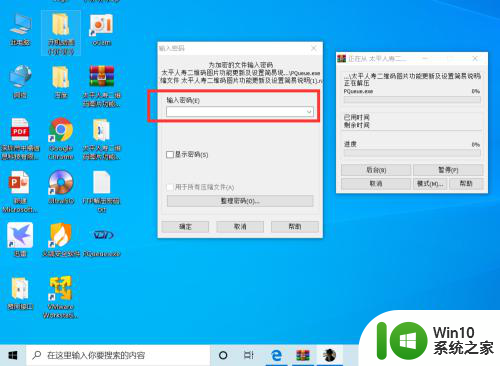
以上就是如何给压缩文件设置解压密码的全部内容,如果遇到这种情况,你可以根据以上操作解决问题,非常简单快速,一步到位。